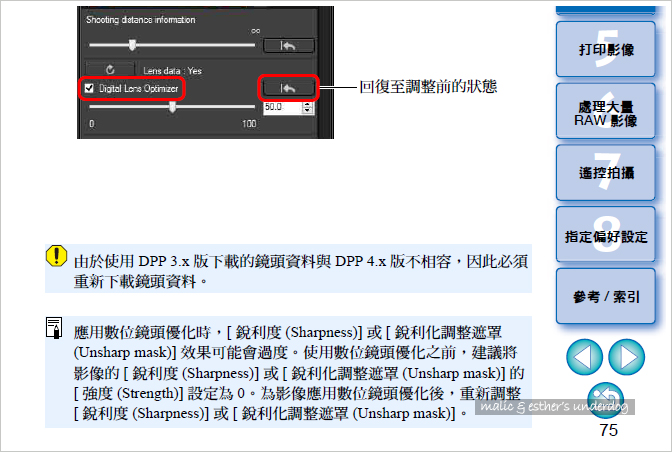拍照了一陣子,對畫面的感覺卻越來越回去。尚未洗出來的照片,在螢幕上都只是一張張用畫素拼湊出來的拼圖。縮圖、銳化、抓白平衡,這等輕度的後製卻已經讓人不耐。好山好水好畫面,最後得到的卻是一張不甚自然的圖片。
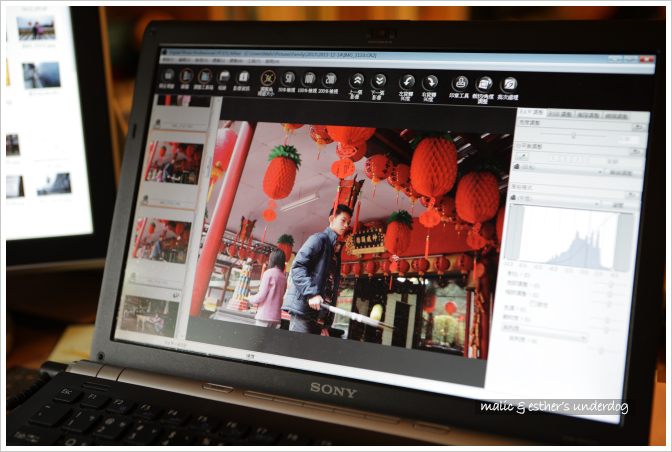
昨天閒來無事,上網找找資料,沒想到發現一個 Canon 推出以久的好技術─Digital Lens Optimizer (DLO)。雖然網路上褒貶不一,但我還是保持實驗的精神自己下載來試試看。再一次,我還是認為網路之言不可盡信 (我認為 DLO 確有本事)。不相信?買一支網路最夯的酒來試試,保證你一喝皺眉、再喝傷心。
我找到 Canon 專為這項 DLO 技術架設的網站:https://global.canon/en/imaging/dlo/。所有對 DLO 有興趣 (無論是褒是貶) 的人都應該先上網看看。

網站上開宗明義說了:”Compelling sharpness across the full aperture range of you lens.”,簡單翻成:「針對鏡頭的所有光圈提供令人驚艷的銳利度。」很好,我就是想解決網路畫面銳利度不夠自然的問題。
Canon 摘要了幾項畫面經由鏡頭成像的干擾因素,分別是 Lens aberration (鏡頭色差)、Diffraction (衍射),以及 Built-in Filter Characteristics (內建低通濾鏡特性)。網站上有詳細的示意圖,值得一看。這些數據由相機/鏡頭製造商自己寫出來,遠比網路上一些半桶水測試來得可靠。太多太多時候,我們總是由單一個不可靠的來源得到訊息,然後再將這些道聽途說來的論點散播出去 (說謠言太沉重)。轉個幾手,錯誤的資訊就可能上了新聞頻道。
就這個網站上的資料,Digital Lens Optimizer 可以減少色差、衍射和低通濾鏡對成像造成的影響,用更精確和專用的鏡頭資料,盡可能還原光線進入鏡頭「前」的真實畫面。
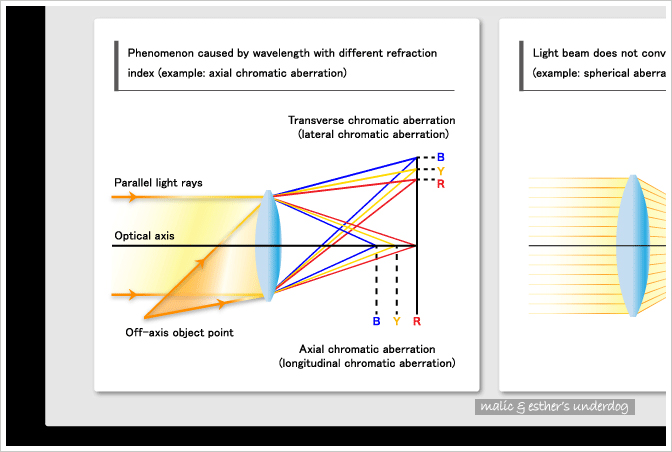
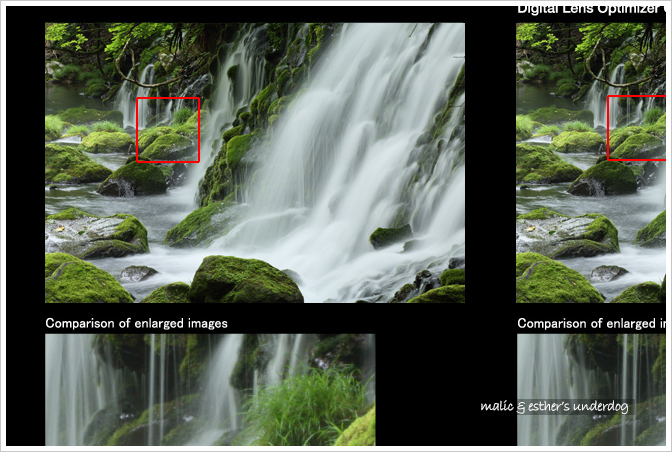
實際使用看看吧。我做了幾組對比照片,大概有了心得。在畫面中心部分,原本成像效果就很好,套用 DLO 技術之後可以獲得的改善不如外圍明顯。網站指引說明使用 DLO 時必須將 Canon Digital Photo Professional (DPP) 中的 Sharpness (銳利度) 設為 “0”,我個人猜測是因為 DLO 技術會重新運算整個畫面,如果已經加上 Sharpness,那麼就無法使用最乾淨的基礎反向還原出真實的光線。Sharpness 雖然對畫面「軟」有幫助,但是原理和 DLO 相去甚遠。Sharpness 是單純的數學運算,我個人認為解決的是像素和像素之間的對比;DLO 則是光學演算法的還原與校正,解決的是成像問題。在我的第二組測試中,可以看到大樓燈光在經過 DLO 之後去除了突兀的紅邊。

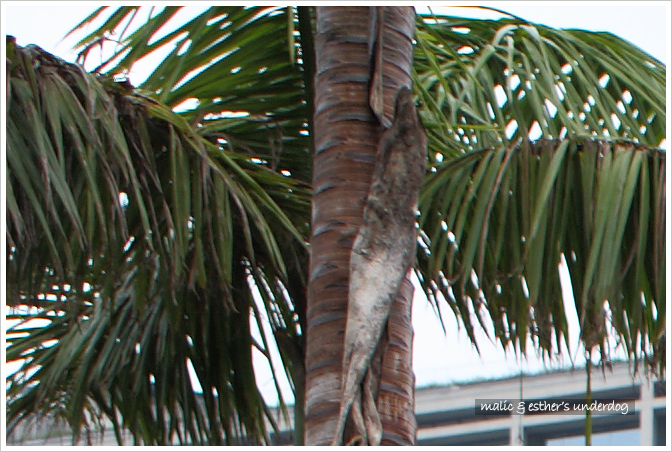
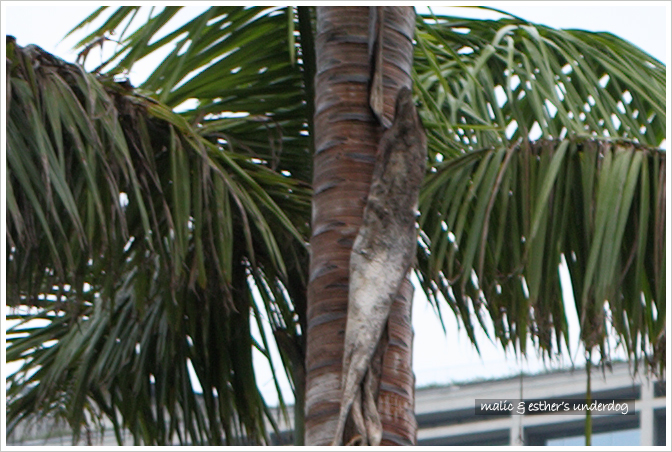
第一組照片的心得。DLO 照片提供的銳利度,約為 sharpness=2-3 左右。不過得到的畫面比較自然,顏色也做了修正。放大到 1:1 完全沒有雜點或不連續色階的情形。

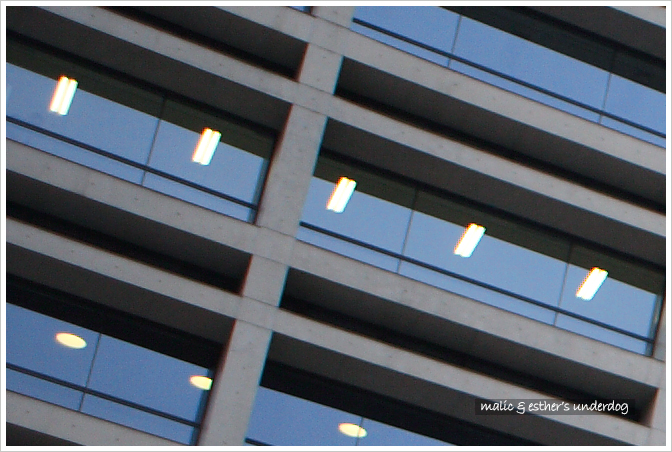
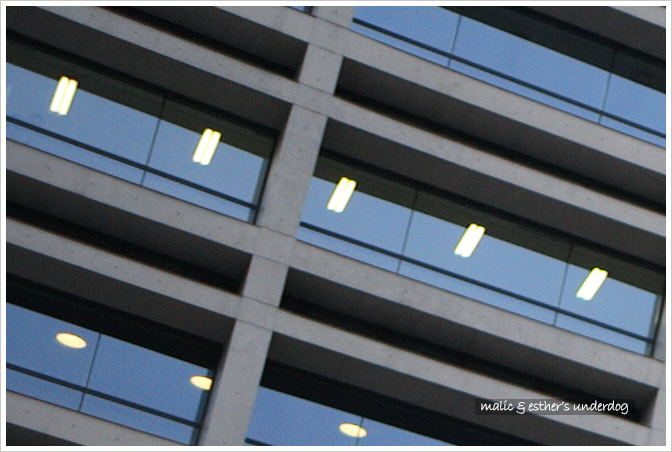
第二組照片可以看出來 DLO 修正鏡頭問題的能力。燈光旁突兀的紅邊修正了。



第三組照片,心得和第一組差不多,當成人像照的效果對照組而放。
我翻譯一下 DLO 網站上公佈的操作步驟。當然你會需要先安裝好 Canon DPP,DLO 現在是 DPP 中的一個功能模組。這麼好的東西,Canon 免費提供給人使用,真是佛心啊。
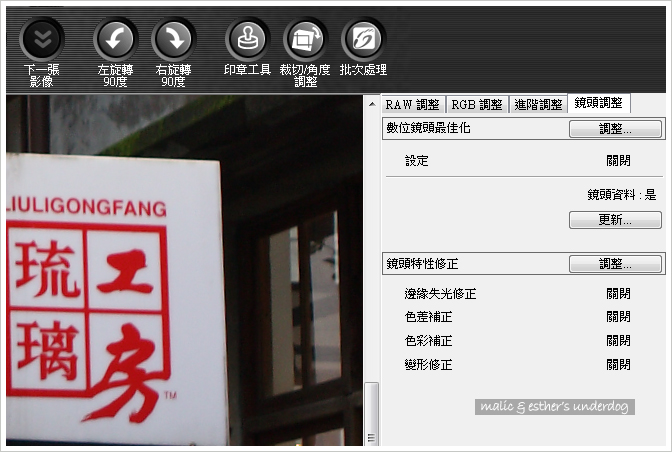
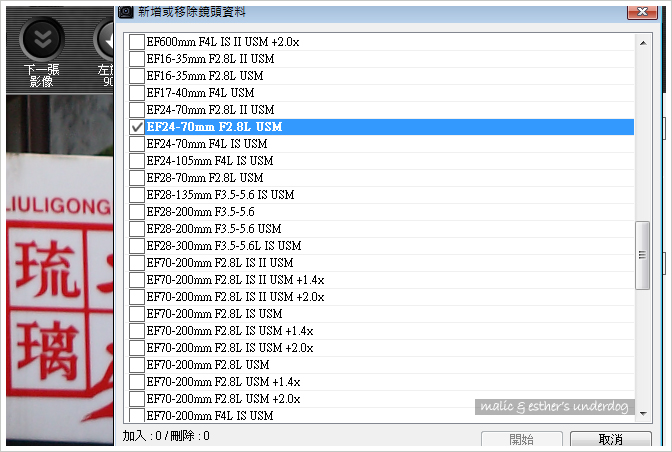
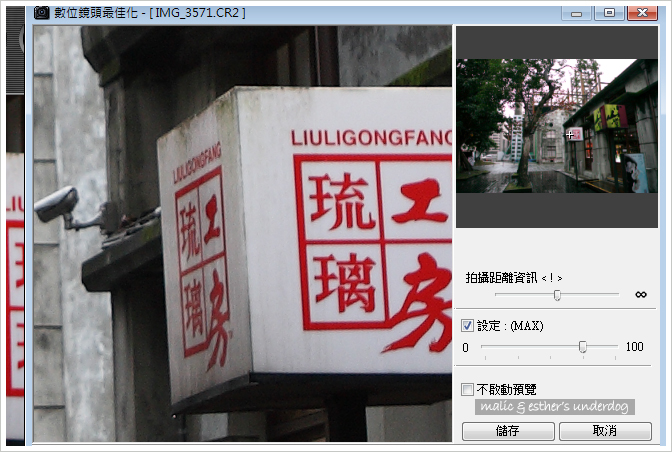
1. 準備工作 → 1-1 選擇想要補救的照片 → 1-2 將銳利度選項設為 “0”
2. 下載鏡頭資料 → 2-1 切換到 [鏡頭] 選項 → 2-2 下載鏡頭資料
3. 進行調整 → 3-1 按下 [調整] 按鈕 → 3-2 調整 DLO 效果
4. 儲存 → 4-1 按下 [儲存] 按鈕 → 4-2 DLO 效果已經套用到照片上
由於我放在網路上的照片都是縮圖,所以 DLO 效果不甚明顯。但是這種作法可以大幅減少因為銳化造成的不自然 (特別是在人物上),所以還是有幫助。我建議可以在 DPP 中套用 DLO,然後再到 Photoshop 中縮圖 (必要時小小加一點銳利化) 即可。


網路上流傳著 Canon 單眼相機改成預設 [中性銳化+7] 的設定,先前我就覺得銳化過頭。本次 1:1 認真看,我設定的 [銳化+4] 還是過頭。所以,還是請您自己親身下海試試看吧,別誤信網路上的意見領袖。例如,這兩天我也再次測試被吹捧上天的 Canon RIT (Raw Image Task)。從許多角度來看,解譯效果雖然好 (僅限老機子),但已經是個過時的工具,而且我也無法在一般照片上看到所謂的「優點」。專為保留明度的漸層,並無法對所有類型的照片提供優於 DPP 的效果。有趣的是,一班信眾還針對 RIT 費心著墨「高光細節」,但是對比較專業的 Lab 色彩模式探討毫不關心,很快就進入自娛娛人的忘我境界。我個人認為鏡頭成像或圖像引擎都是科技技術的層次,並無法用實務經驗 (每個人的經驗可能相去甚遠) 胡亂帶過,或是歸納俗成。了解科技的能力和限制,並且加以駕馭,才是實事求是的正途。
之所以說不要盡信網路,是因為網路之言無須負責 (至少不涉及毀謗造謠者)。誰知說話者不會一日翻盤,或是說一套做一套?盲從別人的經驗,還是有小有風險,聰明如你一定不會上當吧。
後記:隔了快一年,今日閒閒無事又來測試 DLO 和 RIT 的比對效果。DLO 效果套用後會增加躁點,必須看場合和 ISO 使用。





心得是,RIT 螢幕解譯效果不可得 (就算我肯每張都用螢幕截圖,但實在太不方便了),次之的效果我個人認為是 DLO,再來的結果我都不喜歡。所以還是 DLO 繼續用吧。目前個人理想的做法是 DPP 套適當 DLO,轉全尺寸 TIFF,然後再進 PS 轉小檔加浮水印 (使用 [環迴增值法 (平滑圖層)])。得到的結果,會比直接 DPP 轉小尺寸檔案利一些,卻不會過度。有時逛網路,過度銳利的圖片看太多,眼睛好痛…
後記二:原來 Canon 的標準作法,是要讓 DLO 後再加 sharpness 啊。長知識了。